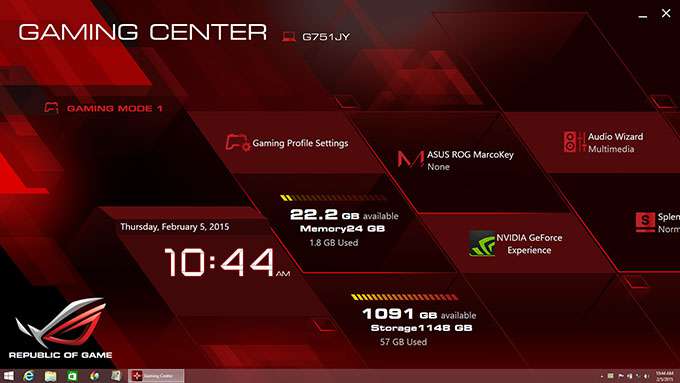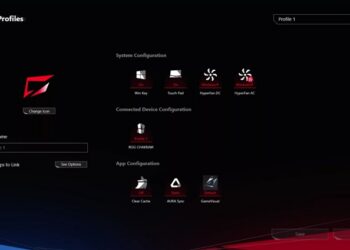Sahabat ROG pasti terkadang masih bingung cara update ROG Gaming Center. Apalagi masih kuatir terjadi error yang tidak diinginkan. Sehingga dapat mengganggu aktivitas kita, misal nge-game, atau aktivitas yang lain.
Aplikasi ROG Gaming Center ini bisa dibilang sangat penting dalam menunjang permainan game. Hal ini dikarenakan pada aplikasi tersebut memiliki fitur-fitur yang penting yang dapat mengoptimasi dalam bermain game. Atau juga penting untuk kepentingan streaming game.
Berikut telah kami rangkum cara update yang benar agar dapat terhindar dari error. Semoga kamu tidak bingung dalam setiap langkah-langkah, atau tutorial yang telah dibuat.
Sekilas Tentang ROG Gaming Center
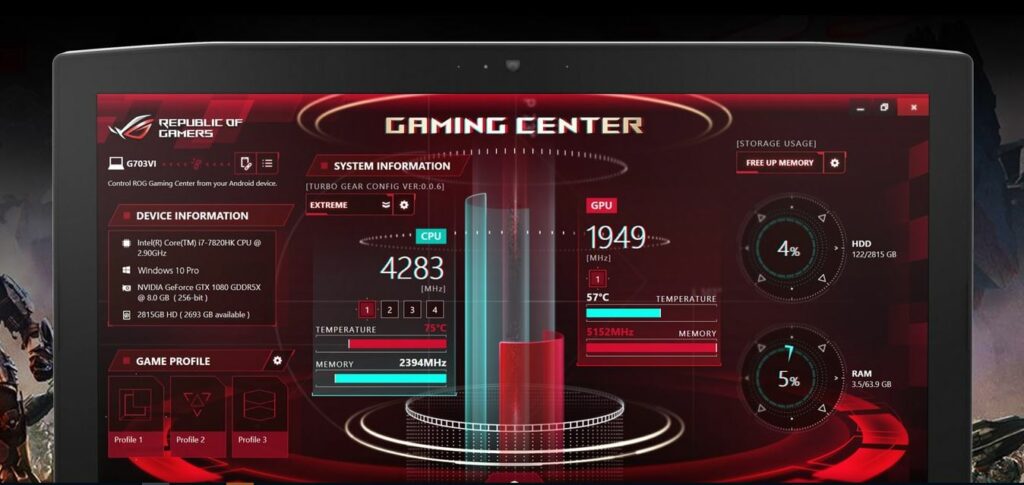
Republic of Gamers atau ROG Gaming Center adalah sebuah aplikasi yang khusus diberikan oleh ASUS untuk perangkat gaming miliknya. Rog Game Center adalah produk halo dari rangkaian perangkat lunak ASUS ROG.
Namun tidak semua laptop ASUS ROG memiliki layanan ini, hanya beberapa seri saja yang di dalamnya ada layanan ini. Tentu saja laptop ASUS ROG yang di dalamnya memiliki ROG Gaming Center dijual di kelas premium.
Ada dua seri ASUS yang memiliki fitur ini, yaitu ASUS ROG GX700 dan ASUS ROG STRIX GL503VD. Dua ASUS ini memiliki harga mencapai 60 juta. Harga yang cukup fantastis untuk laptop gaming. Wajar saja jika kedua seri ini memiliki pelayanan khusus.
ROG Gaming Center – Turbo Gear
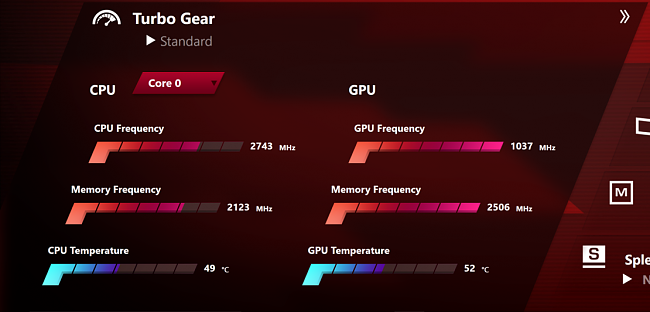
Dalam ROG Gaming Center, ada dua pengaturan utama yakni Utility dan juga Turbo Gear. Dalam ROG Gaming Center kamu dapat menemukan kolom Launch Utility di mana kamu dapat menemukan temperature CPU dan GPU ketika sedang digunakan. Selain itu, kamu juga dapat menemukan berbagai pengaturan, seperti kecepatan kipas dari laptop maupun thermal dock, color profile layar, serta profile tombol macro.
Pengaturan kedua Turbo Gear yang ada pada perangkat ROG GX700 ini memungkinkan kamu untuk mengatur soal performa dari perangkat ASUS Rog GX700 tersebut. Sama halnya dengan Utility, di mana pada pengaturan Turbo Gear ini juga tersedia empat profile yang bisa kamu pilih.
2. ROG Gaming Center Pada ROG STRIX GL530VD
Pada halaman utama aplikasi ini, kamu akan menemukan berbagai informasi mengenai spesifikasi, temperatur, kecepatan kerja komponen, hingga kapasitas penyimpanan memori yang telah digunakan pada saat itu.
ROG Gaming Center ini memiliki tampilan antar muka yang sangat keren, sehingga menambah nuansa gaming yang lebih kental, apalagi adanya gambar-gambar animasi yang ditampilkan. Dalam ROG ini, kamu bisa menemukan docked menu, di mana menu ini berguna untuk mengakses fitur seperti Fan Overboost dan mengaktifkan atau mematikan ROG Key, Win Key, dan juga touchpad.
Gaming Center ROG pada ASUS ROG GX700

Di dalam ROG Gaming Center ini para pengguna laptop ROG GX700 ini dapat mengatur sejumlah fungsi yang sudah disediakan di dalamnya. Misalnya seperti melakukan pemantauan pada perangkat laptop, terutama juga karena ada parameter pengaturan fungsi-fungsi di dalam laptop. Selain itu, tersedia juga pengaturan performance profile yang bisa kamu akses melalui fitur Turbo Gear.
ROG Gaming Center pada ASUS ROG GX700 ini juga memungkinkan kamu untuk memantau kecepatan kinerja dari Prosesor maupun memori / RAM sistem yang ada di dalam laptop tersebut. Lebih jauh lagi, ada juga fitur yang bisa kamu pakai untuk memantau kinerja dari GPU beserta Memori / VRAM di dalam laptop.
Cara Update ROG Gaming Center
ROG gaming center sebagai sebuah aplikasi pendukung gaming pada laptop bagaimanapun memiliki beberapa kekurangan, termasuk sering terjadinya error. Ada beberapa error yang sering terjadi pada ROG gaming center, di antaranya:
– Suhu CPU tidak ditampilkan di ROG Game Center
– Kontrol kipas saat ROG Game Center tidak berfungsi
– Tombol ROG tidak berfungsi G14
– Program Pihak Ketiga gangguan yang dapat berakibat pada utilitas kontrol kipas, yang mengakibatkan tidak adanya kontrol kipas ROG Game Center
– Pusat Permainan ROG Turbo Gear tidak berfungsi
Ada beberapa cara untuk menanggulangi masalah ini, termasuk salah satunya dengan melakukan update. Adapun, cara update ROG Gaming Center dapat kamu lakukan dengan menginstall versi terbaru dari ROG gaming center. Namun, pastikan kamu meninjaunya terlebih dahulu apakah penginstalan ini menimbulkan masalah atau tidak bagi laptop kamu. Jika tidak, kamu tentu dapat melanjutkannya serta menikmati fitur-fitur terbaru yang disediakan.
Ada cara lain untuk update ROG gaming center, yaitu dengan ikut mengupdate drivers. Caranya:
- Klik kolom pencarian Windows lalu ketikan Device Manager
- Klik dua kali pada Display adapters untuk membuka Device Manager
- Langkah selanjutnya, klik kanan pada driver kartu video kamu dan pilih Update driver
- Kemudian, klik Cari Secara Otomatis untuk driver (Search Automatically for drivers ) untuk menginstall driver yang diperbarui pada PC kamu
5. Driver kemudian akan memperbarui (update) ke versi terbaru
6. Klik Tutup (Close ) untuk keluar dari jendela lalu restart laptop kamu
Penutup
Itulah cara update ROG gaming center yang dapat kamu lakukan untuk menghilangkan masalah pada ROG gaming center. Jika ROG gaming center sudah dalam keadaan terupdate, maka kamu perlu melakukan solusi lain seperti menginstall ulang driver.
FYI : Jika masih ada pertanyaan terkait tips, game, produk ROG, bisa langsung masuk ke forum ROG Community. Di sana Anda bisa sharing dan konsultasi dengan dengan sesama member sepuasnya.